Excel Kalkulation: Unterschied zwischen den Versionen
Keine Bearbeitungszusammenfassung |
Keine Bearbeitungszusammenfassung |
||
| Zeile 12: | Zeile 12: | ||
Unmittelbar danach Erscheint das Fenster zur Auswahl der Excel Vorlage. Nach der Auswahl der Vorlage wird diese als Kopie auf das Produkt gespeichert und gestartet. Nun können Änderungen im Dokument vorgenommen werden. Nach dem Schließen des Dokumentes erscheint wieder ein Fenster in welchem Sie auf ''Daten zurücknehmen'' klicken können. | Unmittelbar danach Erscheint das Fenster zur Auswahl der Excel Vorlage. Nach der Auswahl der Vorlage wird diese als Kopie auf das Produkt gespeichert und gestartet. Nun können Änderungen im Dokument vorgenommen werden. Nach dem Schließen des Dokumentes erscheint wieder ein Fenster in welchem Sie auf ''Daten zurücknehmen'' klicken können. | ||
Die Daten werden nun auf das Produkt gespeichert und können in der | Die Daten werden nun auf das Produkt gespeichert und können in der Kalkulationszusammenfassung angesehen werden. | ||
Version vom 8. Februar 2017, 07:07 Uhr
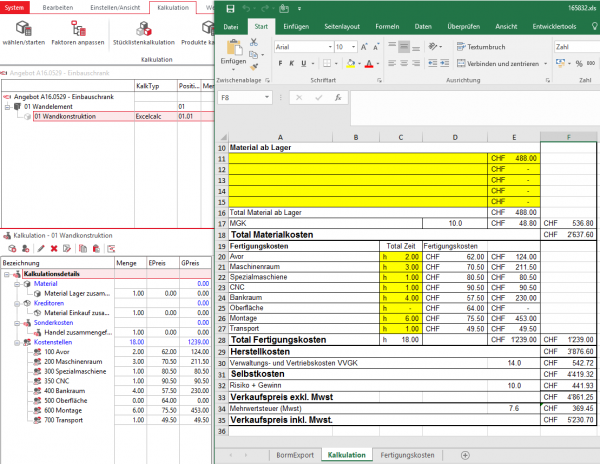
Excel Kalkulation ist eine Kalkulation die es ermöglicht eigene Kalkulationen in Excel zu erfassen und die Ergebnisse in die Angebotserfassung zurückzuschreiben.
Excelkalk erlaubt es Ihnen jedes beliebige Excel Formular, welches Sie für Kalkulationen verwenden, als Kalkulationsgrundlage einzusetzen. Dabei können Sie beliebig viele Vorlagen ablegen.
Nach demselben Prinzip wie die Katalogkalkulation lässt sich ein Excel Formular einer Angebots-Position hinterlegen, welches sie nach Belieben wieder öffnen und Einlesen können.
Um Excelkalk zu Starten erfassen Sie ein Produkt in einem Angebot oder in der Auftragsbestätigung. Danach starten sie die Funktion Kalkulation wählen/starten in der Toolbar.
Wählen Sie nun die Kalkulationsart Excelkalk.
Unmittelbar danach Erscheint das Fenster zur Auswahl der Excel Vorlage. Nach der Auswahl der Vorlage wird diese als Kopie auf das Produkt gespeichert und gestartet. Nun können Änderungen im Dokument vorgenommen werden. Nach dem Schließen des Dokumentes erscheint wieder ein Fenster in welchem Sie auf Daten zurücknehmen klicken können.
Die Daten werden nun auf das Produkt gespeichert und können in der Kalkulationszusammenfassung angesehen werden.
Hinweis
Sind keine Vorlagen erfasst, wenn den Sie sich bitte an Ihren Projektleiter. Er wird Ihnen gerne weiterhelfen.